同心円形エンティティ間の寸法を挿入するには
1. > の順にクリックするか、 「参照寸法」(Reference Dimension) をクリックします。「参照を選択」(Select Reference) ダイアログボックスが開きます。
「参照寸法」(Reference Dimension) をクリックします。「参照を選択」(Select Reference) ダイアログボックスが開きます。
 「参照寸法」(Reference Dimension) をクリックします。「参照を選択」(Select Reference) ダイアログボックスが開きます。
「参照寸法」(Reference Dimension) をクリックします。「参照を選択」(Select Reference) ダイアログボックスが開きます。2. 「参照を選択」(Select Reference) ダイアログボックスで、いずれかの参照オプションを選択します。
3. 円形エンティティを選択し、選択したすべての円形エンティティが共通の基準を持つように、Ctrl キーを押しながら追加の円形エンティティを選択します。選択したエンティティがハイライトされます。
寸法のゴーストイメージが表示されます。
4. 中マウスボタンをクリックして寸法の作成を完了します。まだ寸法モードであり、別の寸法を作成できます。
5. 中マウスボタンをクリックするかグラフィック領域内でクリックして、寸法作成を終了します。「寸法」(Dimension) リボンが表示されます。既存の寸法を修正したり、新しい寸法を作成したりできます。
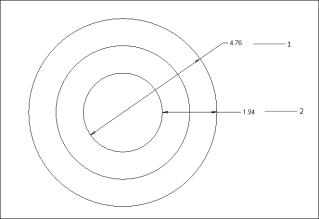
1. エンティティ間の最長距離を示す、選択した同心円形エンティティの最も遠い点間の寸法。
2. エンティティ間の最短距離を示す、選択した同心円形エンティティの最も近い点間の寸法。
 「寸法」(Dimension)
「寸法」(Dimension)